ルートドメインとは別にサブドメインを利用してそちらに新しいサービスを展開するというのは、よく使われる手法です。
サブドメイン上のサイトにもルートドメインと同じようにアナリティクスでサイトのアクセス統計を取る設定を基本的にはすると思います。
しかし、GTMでGoogle Analyticsの設定を行っている場合、初期状態では正常に統計を取ることができません。
今回の記事では、GTMでAnalyticsの設定を行ったサブドメイン上のWebサイトの統計を正常に取るための設定方法を解説していきたいと思います。
GTMでサブドメインを設定した際に起こる問題点とは?
Google Analyticsの統計を取る仕組みですが、Analyticsはまず、URLから「ドメイン名」と「リクエストURI」の二つに分けて情報を取得します。
例として、https://codexcode.jp/index.htmlをあげます。
この場合、
ドメイン名:codexcode.jp
リクエストURI:/index.html
となります。
このうち、Analyticsが統計に利用するのは「リクエストURI」のみです。
ドメイン名は利用しません。
ここで、例えば「ict.codexcode.jp/index.html」というサブドメインがあったとします。
すると、Analyticsはこちらでも/index.htmlを統計として取ります。
結果、同じリクエストURIは同じページだと判断してしまうため、正常な統計を取ることができません。
では、どうすればこの問題を解決できるのでしょうか?
1つのビューで各ドメインの統計を取りたい場合
ルートドメインとサブドメインの統計を同じ画面で確認したいという方はこちらの方法を参考にしてください。
先ほどの現象は、レポートにてドメイン名をチェックしていないために起きています。
つまり、ドメイン名をチェックするようにしてしまえばいいわけですね。
それでは、まずGoogleAnalyticsの管理画面を開いてください。
左メニュー「管理」を開き、ビューの「フィルタ」を選択しましょう。
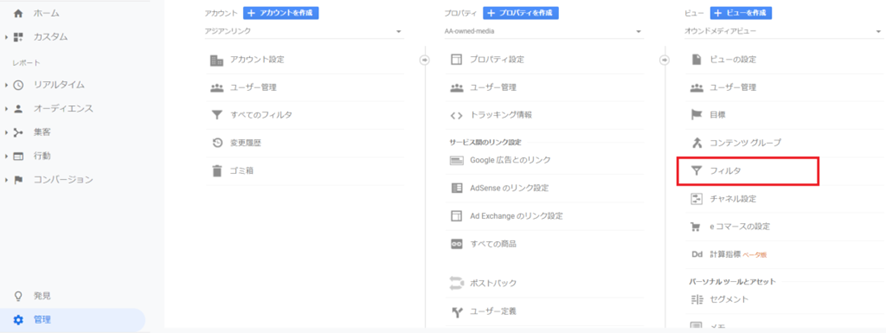
「フィルタを追加」を選択します。
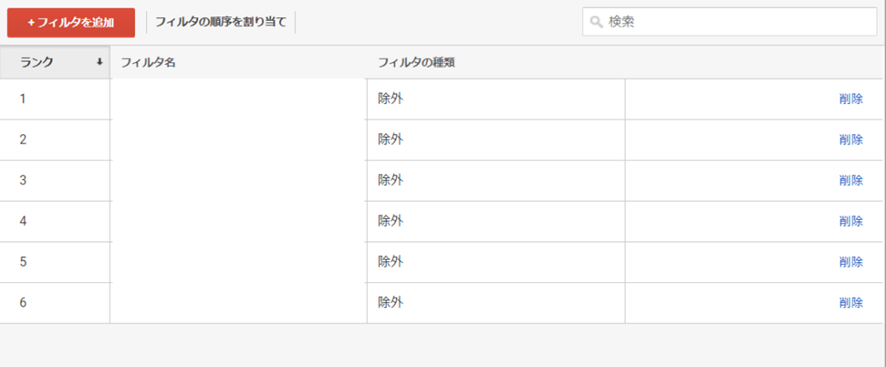
フィルタの編集を行います。
上から、
・フィルタ名:わかりやすい名前なら何でも構いません。
・フィルタの種類:「カスタム」→「詳細」を選択してください。
・フィールド A -> 引用A:「ホスト名」を選択して「(.*)」と記述
・フィールドB -> 引用B:「リクエストURI」を選択して「(.*)」と記述
・出力先 -> 構成:「リクエストURI」を選択して、「$A1$B1」と記述
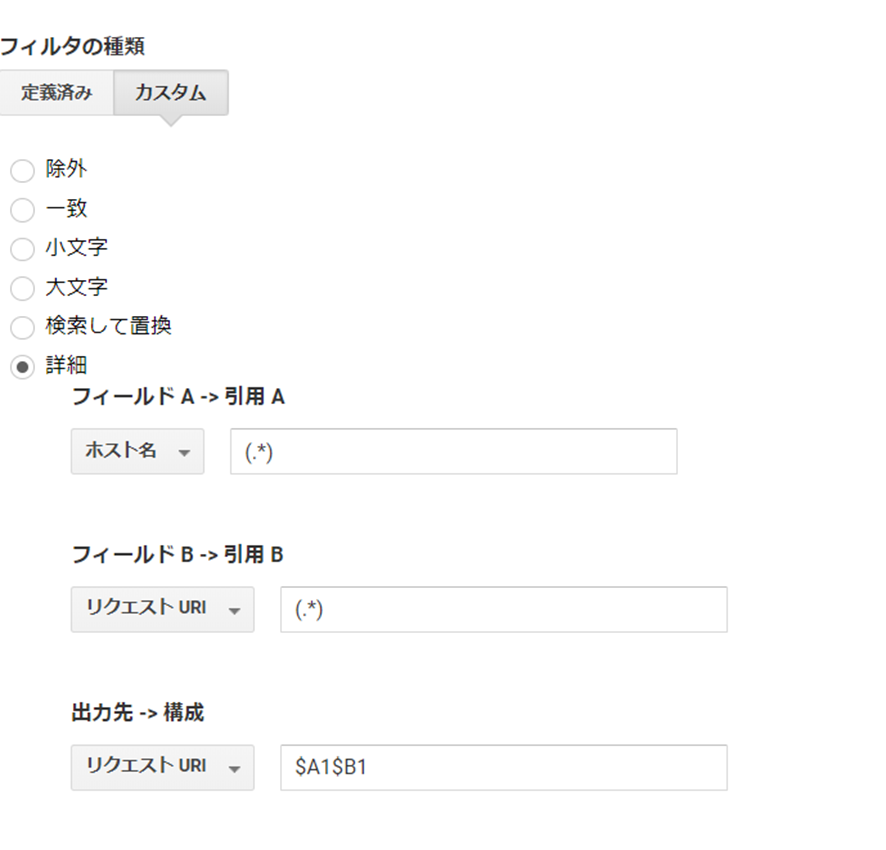
他の部分はそのままで大丈夫なので保存をしましょう。
ちなみにこのフィルタの意味を一応説明しておきますと、まず、フィールドAにホスト名を適用します。
そして、フィールドBにはリクエストURIを適用します。
そして最後に、リクエストURIを$A1(フィールドA)$B1(フィールドB)として構成するように設定しています。
こうすることで、ホスト名+リクエストURI(codexcode.jp+/index.html)、つまりは完全なURLでの統計を取ることができるようになるわけですね。
当然、サブドメインも区別して計測することができます。
各ドメインの統計をビューごとに分ける方法
先ほどの方法を使う場合ですと、1つのビューで複数のドメインの統計を管理することができるので便利なのですが、ビューごとにドメインを区切りたいという場合もあると思います。
その場合はこちらの方法を参考にしてください。
今回の問題点は、どのビューでもアカウント全体の統計が取られてしまっていることです。
なので、ビューごとに取得する統計に制限をかけます。
今回は、例として「codexcode.jp」というルートドメインと「ict.codexcode.jp」というサブドメインに対して設定を行っていきます。
まず、ドメインごとにプロパティとビューを作成しておいてください。
※ビューにはわかりやすい名前を付けておくのがおすすめです!
作成出来たら、まずはルートドメインの設定から行います。
「管理」からルートドメインのビューを選択して「フィルタ」を選択してください。
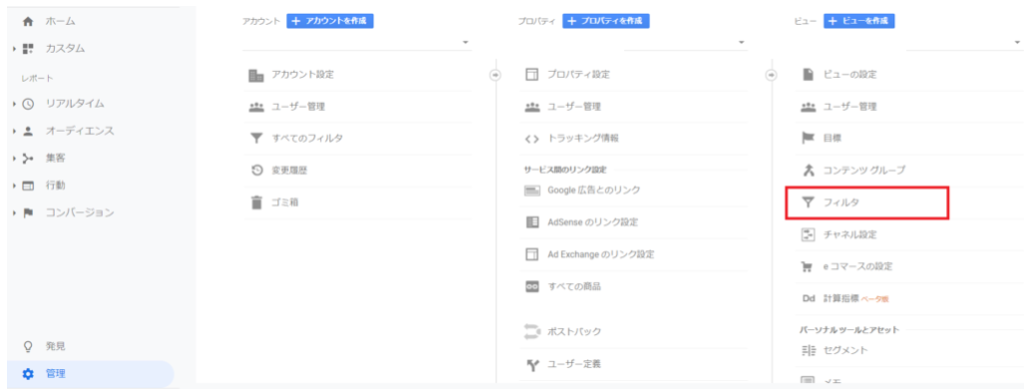
「フィルタを追加」を選択します。
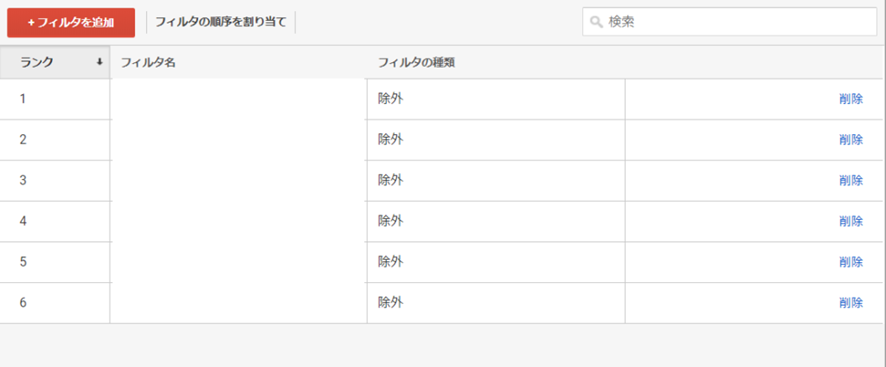
フィルタ情報を設定していきます。
・フィルタ名:わかりやすい名前を付けましょう。
・フィルタの種類:定義済みから「除外」「ホスト名へのトラフィック」「次を含む」を選択してください。
・ホスト名:除外したいホスト名、今回の場合はサブドメインの「ict.codexcode.jp」を記述します。
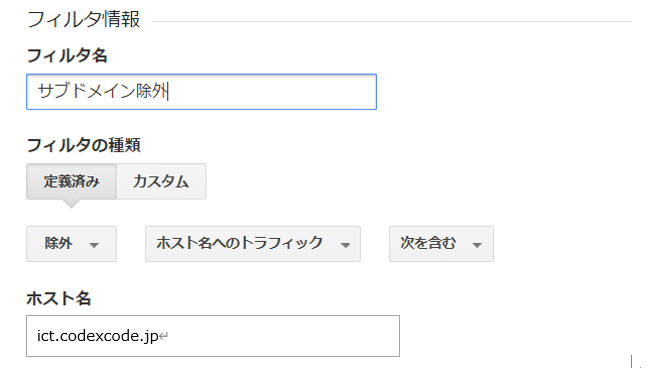
設定が記述出来たら、保存をしましょう。
ちなみに今回の設定の意味は、指定したホスト名へのトラフィックをこのビューにおいては除外するというものです。
端的に言えば、サブドメインへのアクセスは統計しないようにするということですね。
これで、ルートドメインのビューへサブドメインの統計がされることはなくなりました。
次はサブドメインのビューの設定ですが、基本的にやることは変わりません。
ただ、フィルタの設定の部分に少し注意が必要です。
ホスト名を「codexcode.jp」のみにしてしまうと「ict.”codexcode.jp”」となり一部を含んでしまうため、下のようにURLをフルで記述してあげましょう。

フィルタを追加すれば、サブドメインの設定も完了です。
いかがでしたでしょうか。
GTMを利用する場合には、このような注意点があるのでこれからサブドメインでのサイト運用を考えている方は、ぜひ参考にしていただければと思います。




